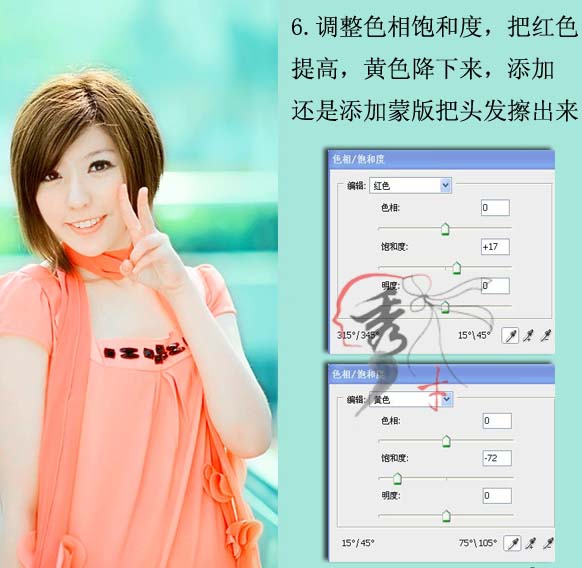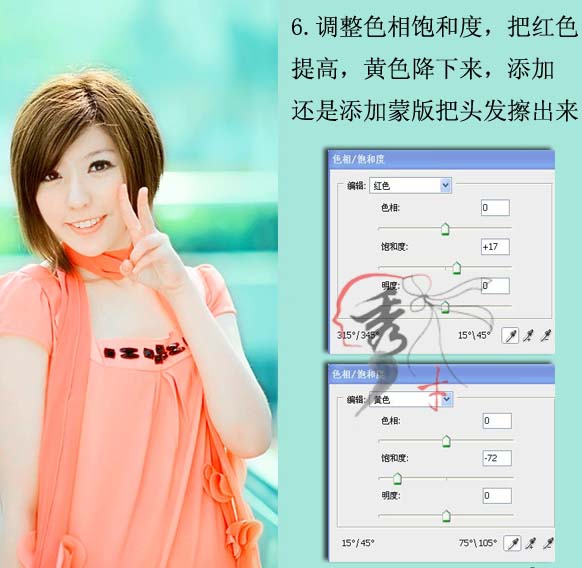热带玫瑰ZZA鱼
2016-02-01 22:14
岁数大了,QQ也不闪了,微信也不响了,电话也不来了,但是图老师依旧坚持为大家推荐最精彩的内容,下面为大家精心准备的Photoshop调出人物照片清爽的甜美色,希望大家看完后能赶快学习起来。
本教程简单介绍粉红色人物调色方法。作者用到的调色工具较多,并在不同的模式下调整细微的颜色。虽然总体效果跟原图差别不大,不过颜色感觉丰富和细腻很多。
原图
最终效果
1、打开素材复制一层,磨皮。可以使用外挂滤镜。本教程使用Noiseware滤镜磨皮。
2、创建可选颜色调整图层,参数设置如图。
(本文来源于图老师网站,更多请访问http://m.tulaoshi.com/psxpcl/)3、新建一个图层,盖印图层。选择菜单:图像 模糊 Lab颜色,选择不合拼,点通道面板,把a通道复制到b通道,回到图层面板图层混合模式改为“叠加”,图层不透明度改为:40%。
4、新建一个图层,盖印图层,选择菜单:图像 模式 RGB颜色,选择不合拼。 
5、新建可选颜色调整图层,对皮肤进行微调,添加蒙版用黑色画笔把头发擦出来。
6、创建色相/饱和度调整图层,把红色提高,黄色降下来,用黑色画笔把头发部分擦出来。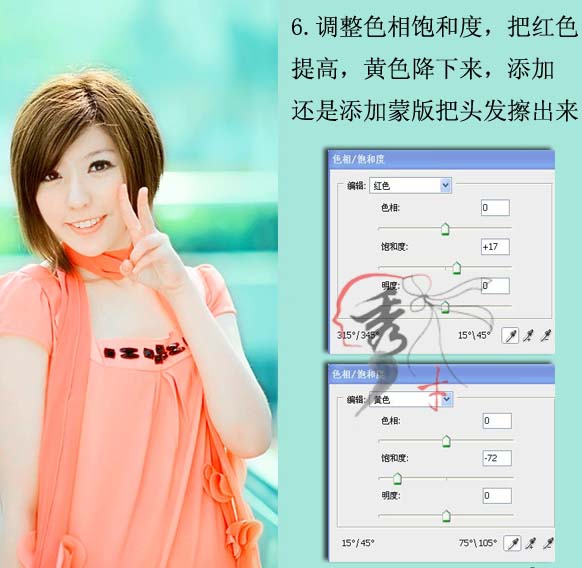
(本文来源于图老师网站,更多请访问http://m.tulaoshi.com/psxpcl/)7、创建色阶调整图层,参数设置如下图。
8、新建一个图层,盖印图层,给人物液化处理。
9、新建色彩平衡调整图层,参数设置如下图。
10、新建一个图层,盖印图层,执行:滤镜 锐化 USM 锐化,参数设置如下图,确定后完成最终效果。